好烦 总是闪退,修复后是之前的文件!!!崩溃
591
2022-06-23

Word2013打开Word2003版文件出错,文档表格中的内容不见了。Word文档是word2003版的,系统是windows7;office 2013,使用word2013打开出现如下错误(文档中的空白处原来是表格,表格中是有内容的,现在表格乱了内容也不见了)。
Word2013打开Word2003版文件出错,文档表格中的内容不见了
windows xp模式下使用office2003打开或者office 2010打开未出现错误。
文档正常效果图
方法一、可以尝试打开并修复,看能否正常打开文件。
1、先打开word 组件,选择文件-打开,点击打开选项右边的小三角,在下拉菜单中选择打开并修复,
2、找到文件确定后,word会自动修复文件,看能否修复打开成功。
同时,可以尝试关联组件:右键选择属性下的常规,在常规中找到打开方式,点击后找到安装的word,确定后重新打开文件,看情况如何。
请问,是所有文件都是如此,还是就单文档呢?
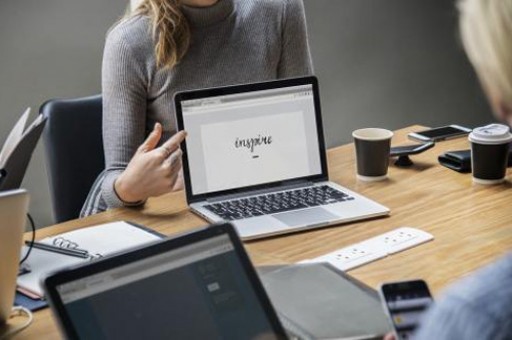
方法二、转换文档版本
既然使用Word2010可以正常打开,我们就可以把doc2003版本转换为docx最新版本,这样问题也是可以解决的。
版权声明:本文内容由网络用户投稿,版权归原作者所有,本站不拥有其著作权,亦不承担相应法律责任。如果您发现本站中有涉嫌抄袭或描述失实的内容,请联系我们jiasou666@gmail.com 处理,核实后本网站将在24小时内删除侵权内容。